Прошли те времена, когда у вас в каюте был изящный компьютер и вы думали, что знаете все. Сегодня все больше и больше людей экспериментируют с различными операционными системами, такими как Linux, Mac OS X и Chrome OS. Но давайте посмотрим правде в глаза: покупка нового Mac — это не каждому по карману, поскольку он не так уж и дешев. В Linux вы действительно можете превратить свою Ubuntu в Mac OS X. Для пользователей Windows вы также можете использовать небольшое приложение под названием MaComfort, чтобы привнести в Windows функции, подобные Mac. Программное обеспечение может преобразовать клавишу Windows в соответствии с командами Mac, сопоставить аналогичные горячие клавиши, и вы сможете пользоваться виртуальными рабочими столами так же, как на своем Macintosh.
После завершения установки вы увидите значок всплывающей подсказки на панели задач Windows. Щелкните его правой кнопкой мыши, и вы готовы настроить MaComfort и воспользоваться некоторыми функциями Mac.
В MaComfort есть 4 панели: «Клавиатура», «Быстрый просмотр», «Активные углы» и «Пространства», где вы можете настроить элементы управления и оживить среду Mac на своем ПК.
Клавиатура
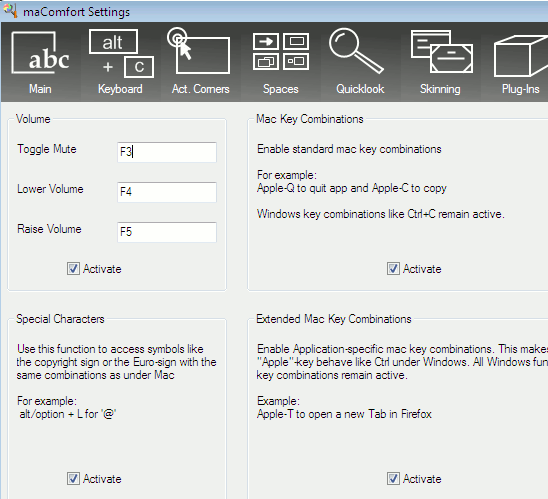
Горячие клавиши клавиатуры теперь сопоставлены с Macomfort. Хотя горячие клавиши Windows будут работать как обычно. Вы можете отключить звук с помощью F3, уменьшить громкость с помощью F4 и увеличить громкость с помощью клавиши F5. Ярлыки приложений, специфичных для Mac, теперь доступны с помощью клавиши Windows, поэтому, если вы хотите выйти из программы, нажмите Клавиша Windows + Q. Эта комбинация клавиш заменяет Apple + Q на Mac.
Пространства
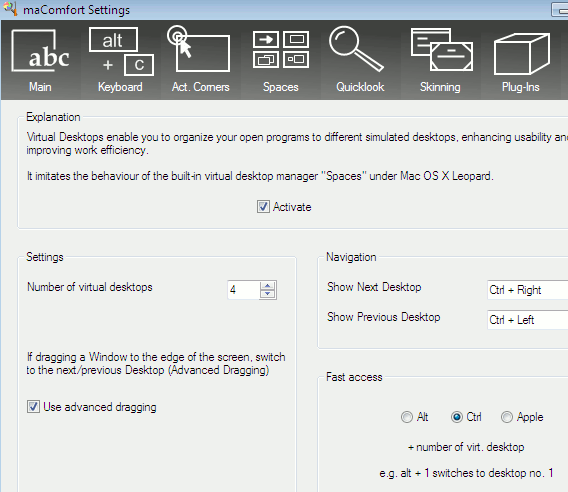
Пространства позволяют
Клавиатура
альные рабочие столы в Windows, чтобы вы могли запускать разные наборы приложений в разных средах. Вы можете включить максимум 4 виртуальных рабочих стола. Используйте Ctrl + Стрелка влево, чтобы отобразить предыдущий рабочий стол, и Ctrl + Стрелка вправо, чтобы отобразить следующий. Впечатляющей особенностью Spaces является то, что он позволяет перетаскивать окна приложений с одного виртуального рабочего стола на другой.Например, предположим, что вы
Пространства
ом Word на рабочем столе 1, а электронная таблица Excel остается открытой на рабочем столе 2. Вы хотите разместить документ Word и электронную таблицу Excel на одном виртуальном рабочем столе. Для этого просто перетащите окно Word и быстро переместите его к краю экрана.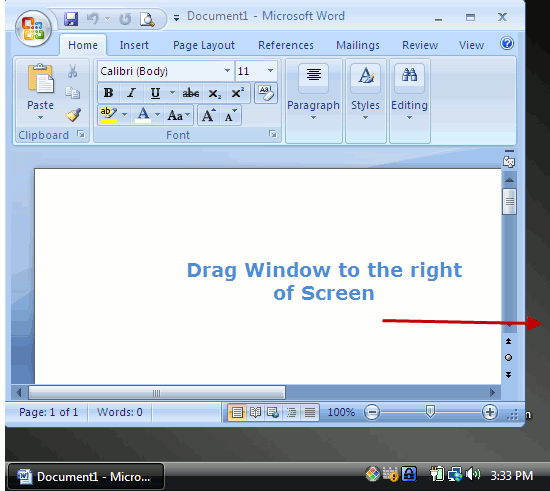
Бинго! Окно программы мгновенно перемещается на рабочий стол 2. Таким же образом вы можете переключать окна приложений на несколько виртуальных рабочих столов.
Активные углы
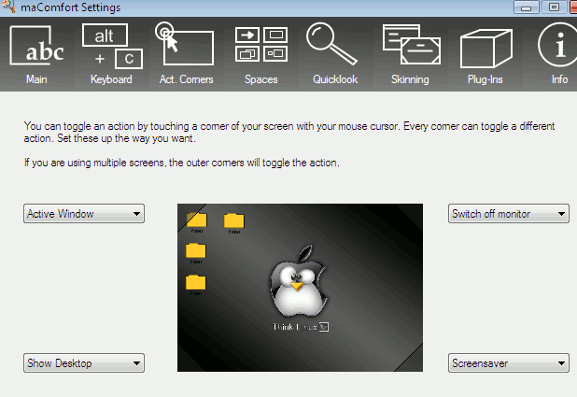
Люблю эту функцию, но никогда не думал, что углы экрана моего компьютера могут быть настолько продуктивными, что можно выполнять столько задач. Панель активных углов позволяет выбирать пользовательские команды, которые активируются при наведении курсора на этот угол. Поддерживается множество функций, включая следующие:
- Запустить заставку.
- Показать рабочий стол.
- Показать активное окно.
- Выключить компьютер.
- Выйти.
- Выключить монитор.
- Запустить приложение.
- Ждите
Поэтому, если вы хотите быстро увидеть рабочий стол, просто переместите указатель мыши в левый верхний угол. Точно так же, если вы хотите перевести окна в спящий режим — переместите курсор в правый верхний угол экрана. Эта функция очень полезна, поскольку вы можете открывать пользовательские ярлыки приложений, просто наведя указатель мыши на угол экрана.
Быстрый просмотр
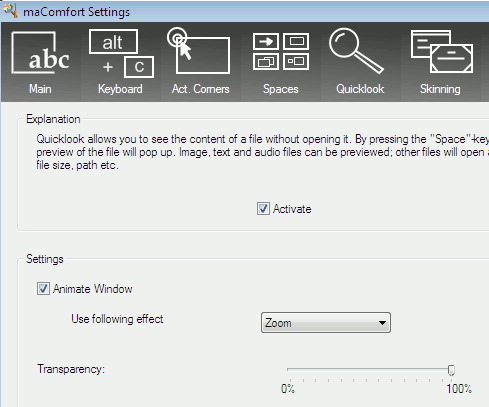
Вы можете быстро просмотреть файлы, выделив их и нажав клавишу пробела. Это работает с изображениями, аудио и видео файлами. Вы также можете выбрать анимацию предварительного просмотра функции Quicklook с помощью параметров на панели настроек Macomfort.
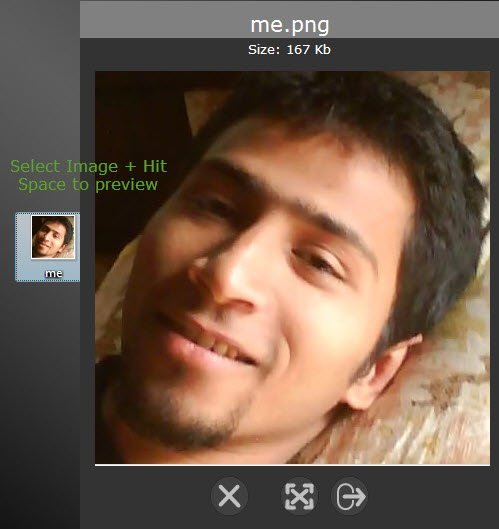
Macomfort бесплатен, но имеет ограниченные возможности, скины и плагины. Если вы хотите опробовать все возможности Macomfort, вам придется купить платную версию (от 15 долларов США). Знаете ли вы какую-нибудь другую программу, которая добавляет функциональность Mac в Windows? Поделитесь с нами своими идеями в комментариях.

